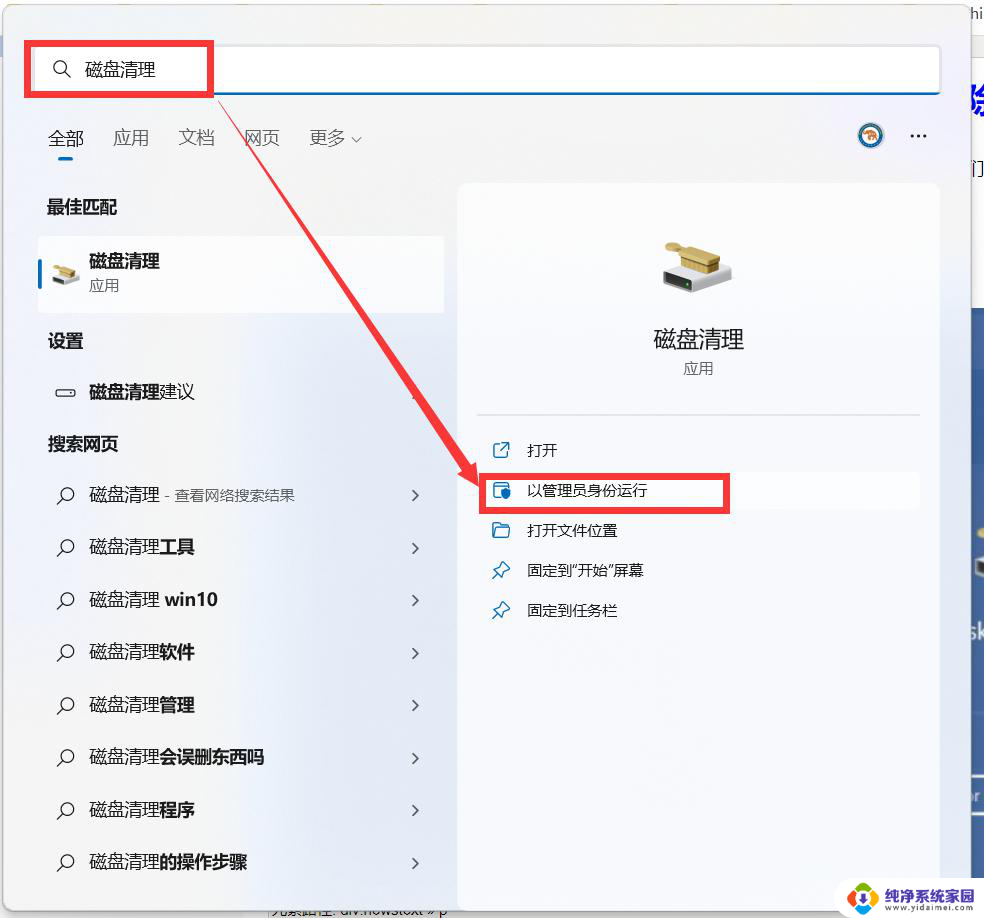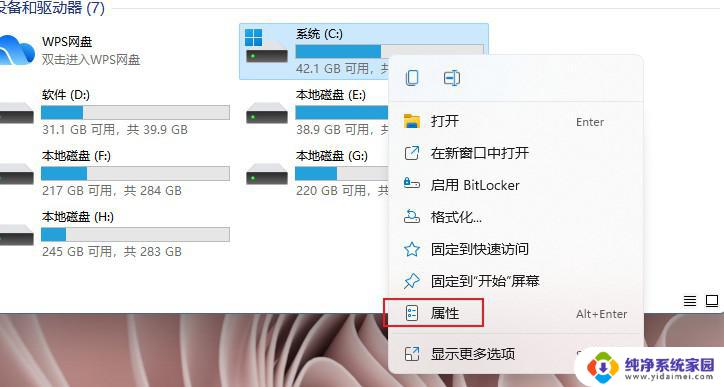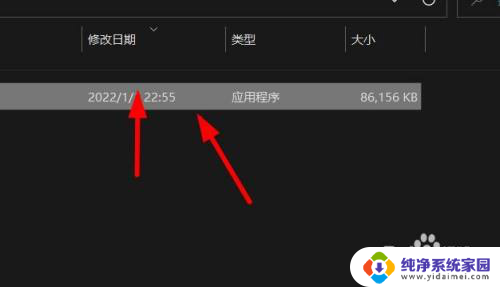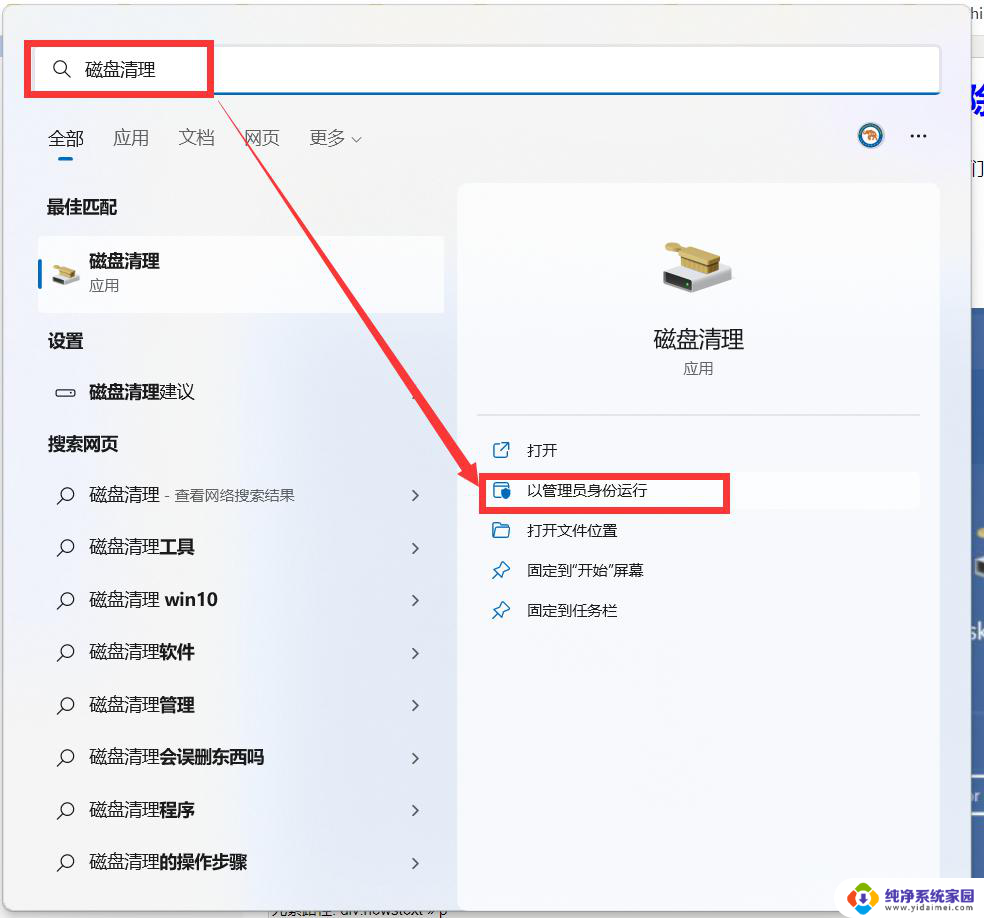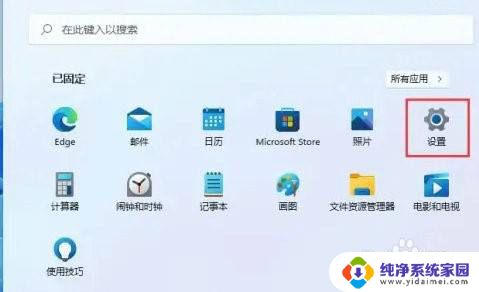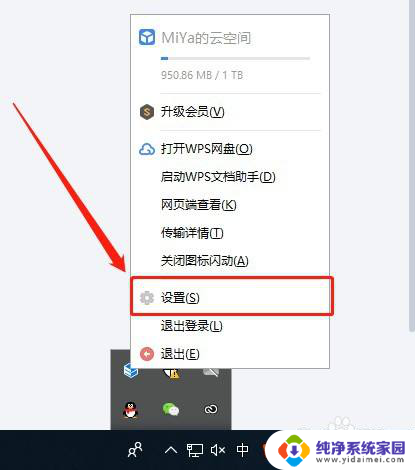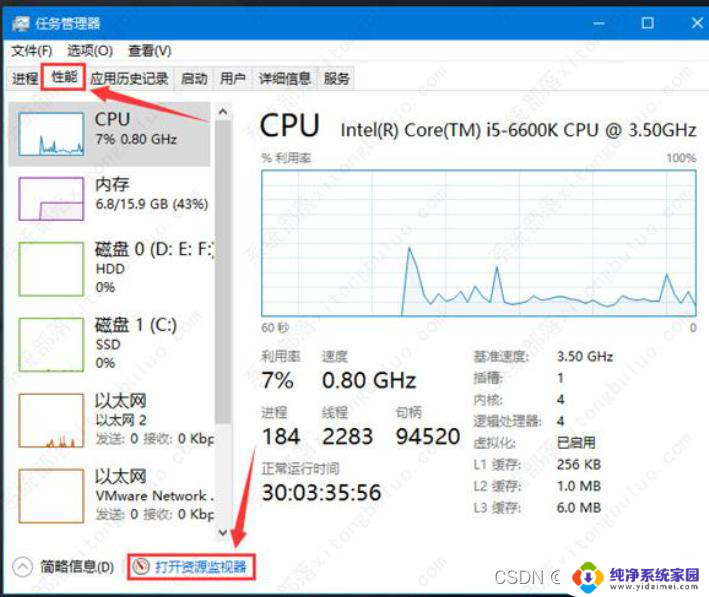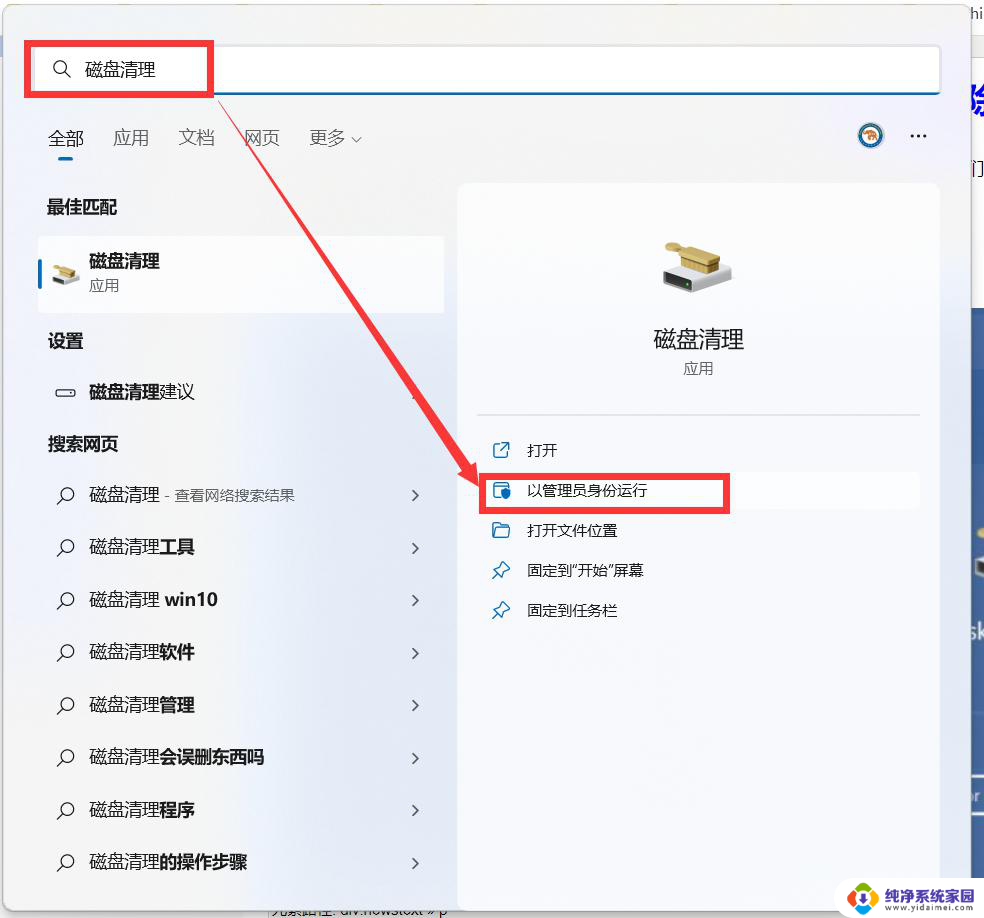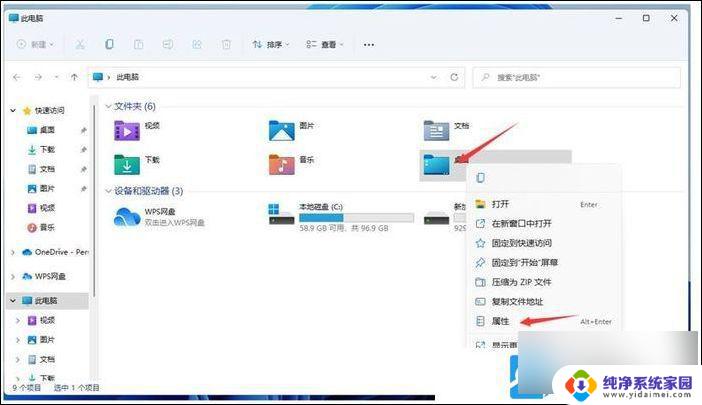win11存储临时文件 Win11系统如何删除临时文件
更新时间:2024-05-07 12:57:18作者:xiaoliu
在使用Win11系统的过程中,我们经常会产生大量的临时文件,这些文件占据了我们的存储空间,影响了系统的运行速度,及时清理和删除这些临时文件是非常重要的。Win11系统如何删除这些临时文件呢?在本文中我们将向大家介绍几种简单有效的方法来清理Win11系统中的临时文件,让我们的电脑运行更加顺畅。
具体方法:
1.打开“Windows 11”系统桌面,在下方的任务栏中找到“开始”图标。如图所示。

2.进入“开始”菜单后,点击“设置”按钮进入,如图所示。
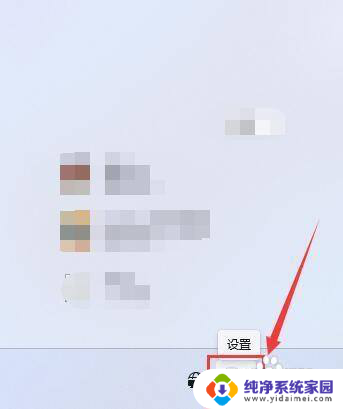
3.进入“系统”设置界面后,选择“存储”选项进入,如图所示。
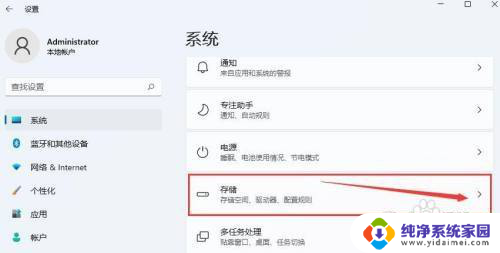
4.在“存储管理”项下,将“存储感知”开关拉至“开”位置即可。
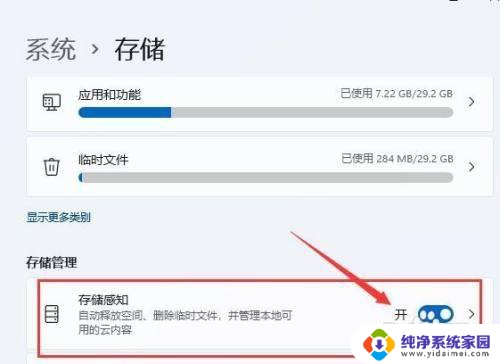
以上就是关于Win11存储临时文件的全部内容,如果你遇到相同情况,可以按照小编的方法来解决。